Як зробити так, щоб HomeKit бачив більше ваших гаджетів за допомогою Home Assistant
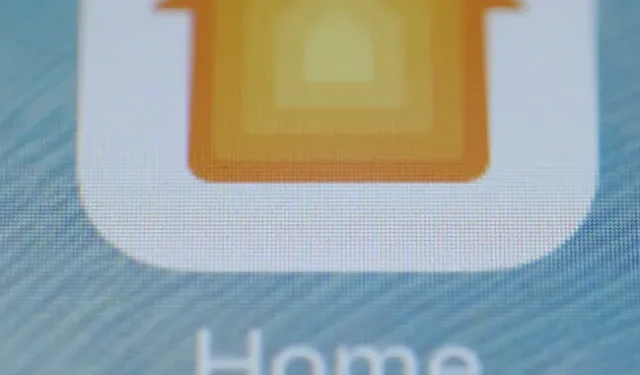
Я багато років купував і возився з розумними домашніми пристроями. У результаті моя домашня мережа нагадує своєрідну модель ООН пристроїв, мостів, протоколів, помічників і програм. Я намагаюся укладати союзи, вирішувати суперечки та запевняти всіх, включаючи себе, що вся ця складна річ все ще варта того.
Моїм порятунком став Home Assistant , невеликий сервер, який надає вам локальне керування та чудові можливості автоматизації. Кожен пристрій у моєму домі підключено до Home Assistant, який працює на крихітному Raspberry Pi 3B+ під моїм принтером. У мене є спеціальна панель приладів з усіма перемикачами, датчиками, динаміками та індикаторами. Я маю повний контроль, настроювану панель інструментів і нескінченну автоматизацію.
Але іноді я просто хочу змінити термостат на екрані блокування свого iPhone або сказати Siri на моєму телефоні чи годиннику, щоб увімкнути лампу. Так, Home Assistant має власну програму та мобільний веб-сайт. Але я також хочу позбавити свого партнера від труднощів дізнатися, як працює зовсім інша, дещо хитромудра програма для доступу до світильників і вимикачів.
До речі, Home Assistant — це не пропозиція «все або нічого». Звичайно, ви можете використовувати його, щоб виключити великі технологічні компанії з вашого розумного дому та створити власну панель керування. Але ви також можете використовувати його як шлюз між різноманітною колекцією гаджетів, що не належать до HomeKit, і домашньою системою Apple. Або ви можете перемикатися між ними для більшого контролю чи полегшення доступу.
Давайте подивимося, як Home Assistant може допомогти HomeKit безкоштовно знайти всі пристрої у вашому домі, навіть ті, які офіційно не підтримуються. Він також може підключати програми та помічники Google і Amazon до рідкісних пристроїв, які вони не підтримують, хоча це коштує 5 доларів на місяць (але також підтримується розробка Home Assistant).
Ще одна примітка, перш ніж занурюватися: якщо ви використовуєте пристрої Apple лише для керування розумними домашніми пристроями, вас цікавить лише сумісність з HomeKit і у вас є запасний Raspberry Pi, HomeBridge — ще одне рішення. Його обсяг більш обмежений, ніж Домашній помічник, але це може бути перевагою для деяких.
Прибирання вдома
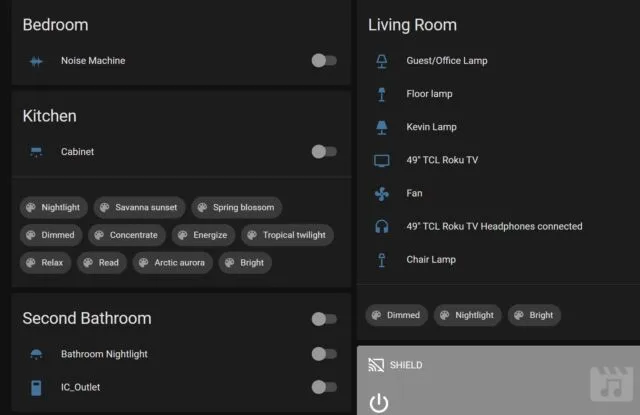
Спочатку вам потрібно налаштувати Home Assistant і підключити його до своїх пристроїв. Ми не розглядаємо цей процес тут, але є багато ресурсів, які ви можете переглянути. Почніть роботу з офіційного посібника Home Assistant, щоб запустити свою систему на Pi, NUC, NAS, системі з постійною активністю, контейнері Docker або віртуальній машині. По суті, Home Assistant може працювати на будь-якому маленькому комп’ютері, який завжди може бути увімкнено.
Після запуску Home Assistant додайте до нього стільки пристроїв і служб у вашому домі (так звані «Інтеграції» в Home Assistant), скільки хочете, щоб вони були доступні з ваших телефонів або колонок. Якщо ви зіткнулися зі стіною, у субредіті Home Assistant , форумі та Discord можна знайти поради щодо усунення несправностей. Також я знайшов кілька порад у блозі Кирила Пеянського .
Якщо ви заглянули в Home Assistant і не можете знайти інтеграцію для одного зі своїх пристроїв, спробуйте встановити Home Assistant Community Store (HACS), неофіційну колекцію інтеграцій та інших доповнень, яку підтримує спільнота. Виконайте пошук (у верхньому правому куті сторінки HACS), щоб дізнатися, чи пропонується ваш пристрій або бренд.
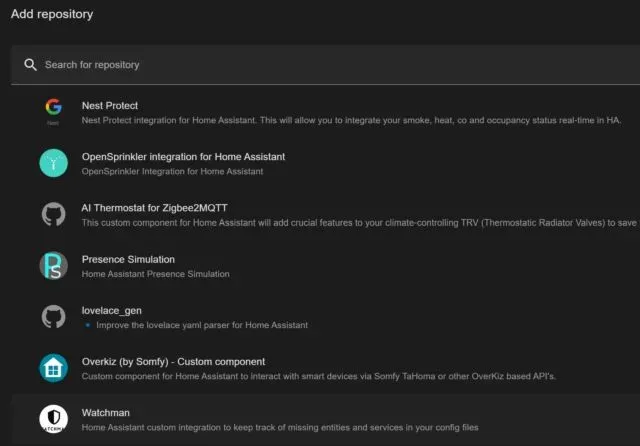
Для налаштування деяких інтеграцій HACS може знадобитися додаткова робота. Мені довелося налаштувати брокер обміну повідомленнями Mosquitto на домашньому помічнику друга, щоб отримати доступ до його індикаторів шляху Ring. Для деяких пристроїв (як правило, дешевших, небрендових) ви можете зареєструвати ключ API на порталі розробників маловідомої компанії. Ви можете вирішити, чи варті додаткові кроки для миттєвого доступу до цих гаджетів на вашому телефоні.
Якщо Home Assistant уже запущено та підключено до всього, і ви хочете додати міст HomeKit, перед вами постає особливе завдання: позбутися якомога більшої кількості старих, зайвих або невідповідаючих пристроїв. Перейдіть у «Налаштування», «Пристрої та служби», а потім на вкладку «Об’єкти» та відсортуйте за статусом, щоб побачити, що більше не підключено або не відповідає. Коли ви підключаєте Home Assistant до HomeKit, Google або Alexa, сервер надсилає цілі категорії пристроїв, незалежно від того, є вони дублікатами чи не відповідають. Зокрема, HomeKit неприємно позбутися мертвих або повторюваних записів, а програма Home не дозволить вам налаштувати пристрої, доки ви цього не зробите.


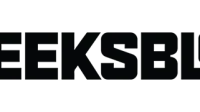
Залишити відповідь